Коли ви створюєте новий OneNote 2016 блокнот у Службі OneDrive, він відображається в хмарі. Це означає, що його можна відкрити з комп’ютера, смартфона або будь-якого пристрою, підключеного до Інтернету, і блокнот завжди буде актуальний. Крім того, можна надати доступ до нього іншим користувачам.
-
У програмі OneNote виберіть елементи Файл > Створити.
-
Якщо служба OneDrive відображається серед варіантів, перейдіть до пункту 5.
-
Послідовно виберіть елементи Додати розташування > OneDrive.
-
Введіть ім’я користувача облікового запису OneDrive або облікового запису Microsoft (наприклад, адресу електронної пошти Hotmail, Live або Outlook.com).
Примітка.: Якщо ви створюєте блокнот на роботі, ви можете ввійти за допомогою облікового запису організації та створити блокнот на OneDrive для бізнесу.
-
Виберіть OneDrive – особистий, введіть ім'я блокнота, а потім натисніть кнопку Створити блокнот.
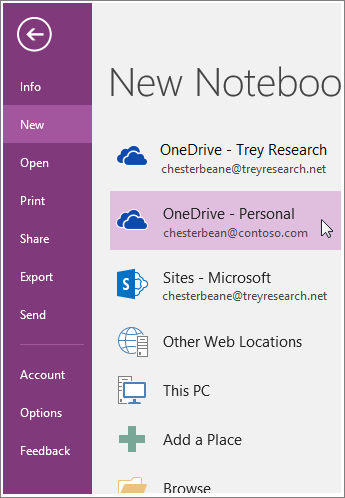
Якщо блокнот уже створено на комп’ютері, можна перемістити його до служби OneDrive. Коли блокнот буде переміщено до служби OneDrive можна надати до нього спільний доступ іншим користувачам.










